解决U盘无法格式化的写保护问题(如何去除U盘写保护及数据恢复方法)
![]() 游客
2025-07-05 19:07
174
游客
2025-07-05 19:07
174
在使用U盘的过程中,有时会遇到无法格式化的问题,此时通常是因为U盘被设置了写保护。本文将介绍如何解决U盘写保护问题以及可能导致U盘数据无法访问的原因,并提供数据恢复方法,帮助读者解决相关困扰。

1.U盘写保护的原因和表现
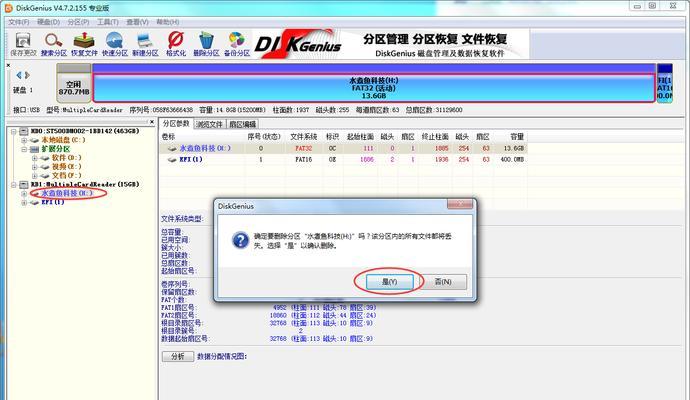
当U盘被设置为写保护后,无法进行任何写入或格式化操作,包括新建、删除和修改文件等。此时,通过电脑提示或文件管理器可以明显看到U盘被标记为只读。
2.检查U盘物理开关
部分U盘具备物理开关,可以手动切换写保护状态。在U盘上找到物理开关,并确保其位置处于关闭写保护的状态。

3.检查注册表设置
在Windows操作系统中,有时注册表设置会导致U盘被写保护。打开注册表编辑器,定位到“HKEY_LOCAL_MACHINE\SYSTEM\CurrentControlSet\Control\StorageDevicePolicies”路径,检查键值“WriteProtect”的设置,若为1则修改为0。
4.使用命令行工具去除写保护
在命令提示符窗口中输入“diskpart”进入磁盘分区工具,通过“listdisk”查看磁盘列表,选择对应的U盘磁盘号,执行“attributesdiskclearreadonly”命令去除写保护。
5.使用磁盘管理工具重新分区
如果以上方法无法解决问题,可以尝试使用磁盘管理工具重新分区U盘,将其恢复为可用状态。打开磁盘管理工具,找到对应U盘的分区,删除所有分区并重新创建新的分区。
6.使用专业的U盘修复工具
如果以上方法依然无效,可以尝试使用专业的U盘修复工具。这些工具通常提供了更强大的修复功能,能够解决各种复杂的U盘问题,并可能帮助恢复数据。
7.数据备份与恢复
在解决U盘写保护问题之前,务必先备份重要数据。对于无法正常访问的U盘,可以尝试使用数据恢复软件来恢复丢失的文件。注意,在数据恢复过程中要避免对U盘进行任何写入操作。
8.检查U盘硬件问题
如果以上方法均无效,可能是U盘本身存在硬件故障。检查U盘是否有损坏的迹象,如接口松动、线路破损等。若发现问题,可以尝试更换U盘或联系厂商进行维修。
9.预防写保护问题的措施
为避免类似问题的发生,建议在使用U盘前检查其写保护状态,并谨慎使用来自未知来源的U盘。定期备份重要数据,以免数据丢失。
10.使用病毒扫描软件
有些恶意软件会通过设置U盘为写保护来防止用户对其进行操作。在解决U盘写保护问题之前,建议先运行病毒扫描软件对U盘进行全面检查。
11.U盘固件升级
厂商会不定期发布U盘固件更新,其中可能包含修复写保护问题的修复补丁。前往厂商官方网站下载最新的固件升级程序,并按照说明进行升级。
12.U盘格式化为NTFS或FAT32文件系统
在解决写保护问题后,可以尝试将U盘格式化为NTFS或FAT32文件系统,以确保兼容性和稳定性。
13.参考在线论坛和社区
如果以上方法仍然无法解决问题,可以搜索相关在线论坛或社区,寻求更多用户经验和解决方案。
14.寻求专业技术支持
如果所有方法均无效,建议联系专业的技术支持团队,向他们咨询并寻求解决方案。
15.通过以上的操作方法,我们可以解决U盘被写保护的问题,并尝试恢复数据。在解决问题过程中,要注意备份重要数据,避免进一步的数据丢失。最终目标是使U盘恢复正常使用,并保护好自己的数据安全。
转载请注明来自数码俱乐部,本文标题:《解决U盘无法格式化的写保护问题(如何去除U盘写保护及数据恢复方法)》
标签:盘写保护
- 最近发表
-
- 电脑显示Java脚本错误的原因及解决方法(深入探讨常见的Java脚本错误类型及应对策略)
- 电脑连接中心错误频繁出现,如何解决?(排查故障、优化网络设置、更新驱动程序)
- 详解使命召唤9关卡顺序,带你一步步征服战场(挑战高潮迭起,胜利在望的九大关卡攻略)
- 利用大白菜装系统启动教程win7,快速安装操作系统(轻松搞定win7系统安装,大白菜帮你省时省力)
- 轻松掌握杏雨梨云系统的教程(一步步学习,快速上手杏雨梨云系统)
- 使用USB安装电脑系统的完整教程(简单易行的步骤帮助您轻松安装电脑系统)
- 电脑安全的硬件逻辑错误揭秘(揭示硬件逻辑错误对电脑安全的威胁及应对之策)
- 电脑保护网站安全错误,从源头堵住威胁(以电脑阻止网站安全错误的关键方法和步骤)
- 解决Mac电脑1008f错误的有效方法
- 电脑启动更新参数错误的解决方法(遇到电脑启动时出现的更新参数错误该如何应对)
- 标签列表

